Роботы-пылесосы становятся все более популярными благодаря способности самостоятельно подметать и даже мыть полы. Этот навык превращает прибор в незаменимого помощника для дома или офиса. Xiaomi, известная китайская компания по производству электроники, предлагает технологическую линейку, любым представителем которой можно управлять с помощью приложения My Xiaomi. В силу большой распространенности фирменной техники на российском рынке будет не лишним уметь настраивать и подключать робот-пылесос к специальному программному обеспечению и ознакомим с базовым функционалом.
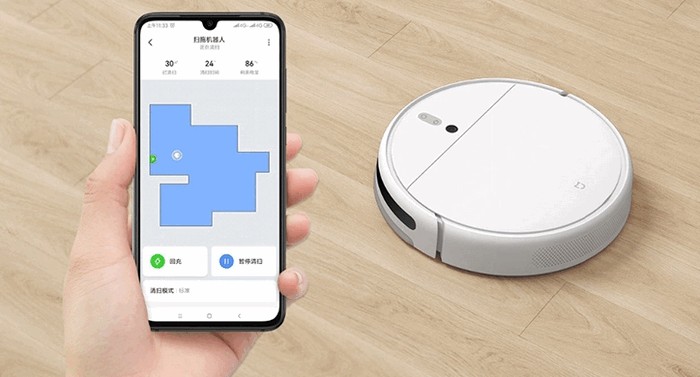
Как настроить робот-пылесос для работы с приложением
Первым шагом к управлению машиной с помощью приложения My Xiaomi является подключение к домашней сети Wi-Fi. После того как устройство выйдет в домашнюю локальную сеть, выполните следующие действия:
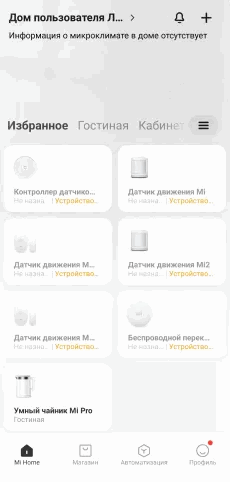
ПОДКЛЮЧЕНИЕ РОБОТА-ПЫЛЕСОСА XIAOMI ROBOT VACUUM MOP 2C К СМАРТФОНУ
- Скачайте и установите приложение My Xiaomi на свое мобильное устройство (На Андроид через магазин Google Play, в iOS – AppStore).
- Откройте установленное ПО, создайте новую учетную запись, или войдите в существующую.
- Нажмите на значок «+» в правом верхнем углу главного экрана и выберите «Добавить устройство».

Перейдите во вкладку «Бытовая техника» и, отыскав свою модель пылесоса, кликните на соответствующей иконке.
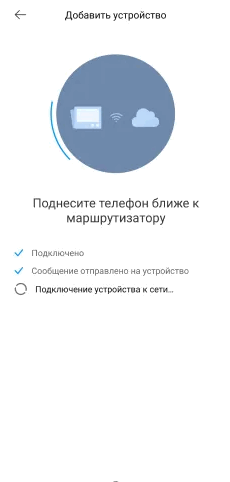
Следуйте инструкциям на экране, чтобы подключить технику к приложению.
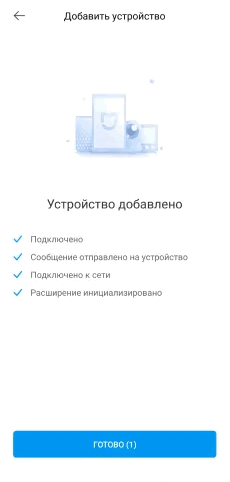
Дождитесь уведомления о том, что устройство успешно подключено.
Как исправить известные ошибки подключения к приложению
Иногда пользователи могут столкнуться с ошибками подключения при попытке управлять своим роботом-пылесосом с помощью приложения My Xiaomi. Вот несколько советов по устранению неполадок, которые помогут устранить эти проблемы.
Не удается распознать модель
В перечне «Бытовых устройств» не удается найти свою модель робота-пылесоса. Так бывает, когда пользователь оказывается владельцем прибора, предназначенного для китайского рынка. Чтобы убедится в справедливости предположения, достаточно проверить штрих-код: в конце набора цифр и букв моделей для Поднебесной будет стоять сочетание CN, а комбинация символов глобальной реплики всегда завершается буквами GL.
Чтобы подключить к Mi Home китайский гаджет, понадобиться в Профиле перейти в Настройки и выбрать в качестве Региона КНР. Казалось бы ничего сложного, но есть тонкость: график уборки придется настраивать в соответствии с локальным временем – для КНР это +5 часов к московскому.
Как подключить робот-пылесос Xiaomi к телефону — пошаговая инструкция
Не происходит подключения
Иногда в прошивке роботов-пылесосов, как и в любом другом интеллектуальном устройстве, может произойти сбой. Нередко такое случается, когда машину уже подключали к домашней беспроводной сети. Внешне это выражается так: в перечне присутствует модель робота, но подключение к приложению без WiFi не возникает. Решить проблему можно сбросом настроек пылесоса. В большинстве моделей Xiaomi для этого нужно одновременно нажать и в течение 3 секунд удерживать обе кнопки на верхней панели.
Еще одна распространенная проблема – несовпадение частот работы роутера и пылесоса. Многое современное сетевое оборудование по умолчанию предлагает Wi-Fi в диапазоне 5 ГГц, в то время как робот-пылесос способен соединиться с точкой доступа обменивающейся данными на 2,4 ГГц. Поэтому стоит, открыть настройки маршрутизатора и убедиться, что частоты совпадают.
Стандартный алгоритм отладки сбоев
Последовательность действий, которая позволит решить проблему в большинстве случаев, пошагово:
- Убедитесь, что ваш пылесос включен и подключен к домашней сети Wi-Fi.
- Убедитесь, что ваше мобильное устройство также подключено к той же сети Wi-Fi.
- Перезагрузите свое мобильное устройство и пылесос и повторите попытку подключения.
Если сложности преодолеть не удается, обратитесь в службу поддержки клиентов Xiaomi за дополнительной помощью.
Как распределить роботов-пылесосов по комнатам в приложении
Если в квартире работают несколько смарт-устройств, например, в том числе и роботов-пылесосов, полезно назначить в приложении My Xiaomi каждую машину для определенной комнаты. Это облегчит управление техникой и упорядочит контроль за ходом уборки.
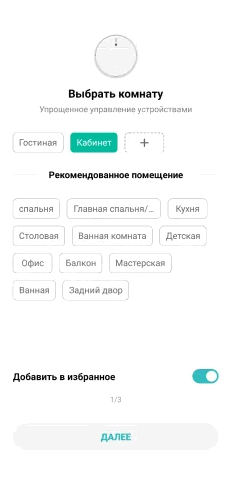
- Откройте приложение «My Xiaomi» и коснитесь значка пылесоса на главном экране.
- Нажмите на значок «Настройки» в правом верхнем углу экрана.
- Выберите «Управление картой» или в зависимости от версии приложения «Добавить комнату» из списка опций.
- Нажмите кнопку с названием комнаты или «Добавить помещение» и следуйте инструкциям на экране.
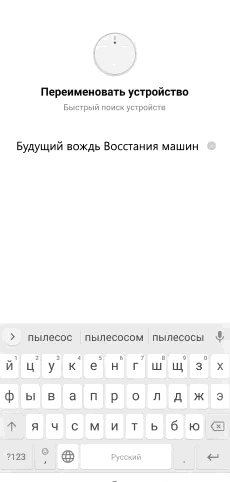
При желании можно также дать оригинальное название роботу-пылесосу.
Как включить голосовую поддержку русского языка
Те, кто предпочитает управлять своим роботом-пылесосом с помощью голосовых команд, могут включить голосовую поддержку на русском в приложении My Xiaomi.

- Зайдите в «Настройки» с помощью значка в правом верхнем углу экрана.
- Выберите «Настройки звука».
- Прокрутите страницу вниз, выберите «Русский» в качестве предпочитаемого языка и нажмите «Использовать».
Убедить пылесос разговаривать на родном языке владелец может в любой удобный момент, даже если процедура была пропущена во время первичной настройки.
Как указать период «Не беспокоить» в приложении, когда устройство не должно работать
Большинство моделей Xiaomi, исчерпав основной уровень заряда, возвращаются на базу за дополнительной порцией, затем битва с пылью вспыхивает с новой силой. Чтобы этого не случалось ночью, робот-пылесос в отличие от домашней живности можно уговорить вести себя более разумно.
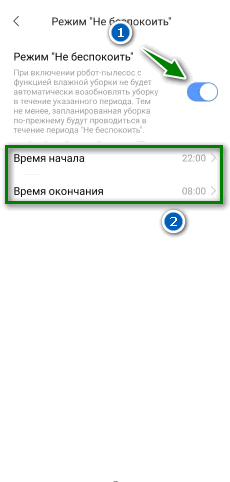
- Зайдите в главное меню Mi Home.
- Нажмите три точки справа в самом верху.
- Активируйте режим «Не беспокоить» и задайте временной интервал.
Как установить расписание работы робота-пылесоса в приложении
Настройка графика уборки убережет нервы домочадцев и обезопасит пластиковый корпус усердного помощника, если задать устройству график работы вне обычного часа-пик в квартире.

- Зайдите в настройки оборудования в приложении, коснувшись значка пылесоса.
- Выберите «Расписание» и установите значение времени для начала и конца уборки.
Как контролировать износ расходных материалов пылесоса в приложении
Роботы-пылесосы имеют несколько расходных деталей, которые необходимо периодически заменять для обеспечения оптимальной эффективности уборки. К этим деталям относятся щеточный валик, фильтр и боковые щетки. Приложение My Xiaomi поможет отслеживать износ этих элементов и будет напоминать, когда потребуется замена.
Безусловно, оценка состояния расходников примерная: приложение не умеет определять тип покрытия, на котором работает пылесос, задающего степень износа. Но информация достаточно достоверна, чтобы служить ориентиром и сопоставить ухудшение качества уборки с отражаемыми процентами на соответствующей странице приложения.
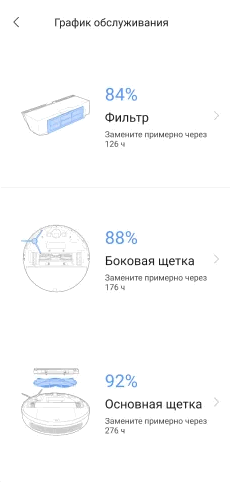
Для каждой детали можно и вручную установить напоминания о том, когда определенные расходные материалы необходимо заменять вручную. Эта возможность помогает настроить параметры точнее, согласно практическим результатам.
Как настроить мощность и интенсивность очистки в приложении
В зависимости от типа напольного покрытия в вашем доме и уровня загрязнения и мусора, есть возможность отрегулировать мощность и интенсивность уборки робота-пылесоса. Приложение My Xiaomi позволяет легко подобрать силу всасывания в стандартном режиме работы и степень увлажнения при активации функции влажной уборки. Кроме того, доступность регулировки позволяет быстро решать внезапно возникающие бытовые проблемы: можно временно повысить значения, чтобы, например, собрать землю, рассыпавшуюся по полу из разбитого цветочного горшка.
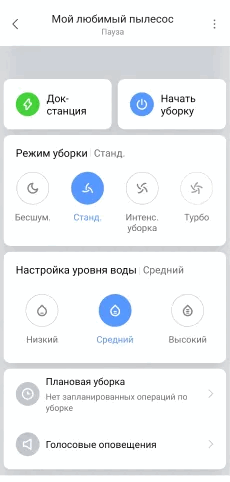
Подключение робота-пылесоса к приложению My Xiaomi может дать значительно больше контроля как над самим устройство, так и над процессом уборки, сделав работу своевременной и эффективной. Разобравшись с настройками фирменного программного обеспечения, можно оптимизировать эксплуатацию смарт-устройств и получить настоящее эстетическое удовольствие, проживая в более комфортных условиях в чистом и уютном доме.
Посмотрите видео об правильной настройке робота пылесоса Xiaomi через приложение Mi Home:
Источник: rusadmin.biz
Как пользоваться роботом-пылесосом Xiaomi: простая и понятная инструкция
Роботы-пылесосы Xiaomi продаются с достаточно объемными руководствами в комплекте. Но, купив это чудо техники, многие торопятся его включить и посмотреть, как робот примется за уборку квартиры. Чтобы оградить вас от долгого и нудного чтива инструкций, мы подготовили облегченное руководство пользователя. Сейчас расскажем, как подготовить к первому запуску пылесос, как за ним ухаживать и что еще нужно знать об этих умных устройствах.

Фото: gadgets.ndtv.com
Первая зарядка пылесоса
Все предельно просто, и мы опустим такие элементарные действия, как распаковка устройства и разматывание проводов.
- Подключите к розетке станцию зарядки и спрячьте излишки кабеля в соответствующем кармане.
- Разместите базу так, чтобы по бокам от нее было по 50 см и перед ней 100 см свободного места.
- Поставьте на станцию пылесос. Если все сделали правильно, сверху на нем замигают индикаторы.
- Если индикатор на корпусе устройства горит, не моргая, батарея заряжена и готова к работе. Нажмите кнопку включения.
Уровень заряда ниже 20% показывается красным индикатором, менее 50% — желтым, а при достаточном заряде горит белый светодиод.

Размеры Mi Robot позволяют ему заезжать под кровать. Фото: innrechmarket.com
Как настроить приложение для робота-пылесоса
Как управлять роботом-пылесосом Xiaomi через телефон — вопрос, интересующий почти каждого владельца Mi Robot. Существует специальное приложение Xiaomi, через которое можно задавать график уборки и другие параметры работы домашнего помощника.
- Скачайте приложение Mi Home для Android или iOS.
- После запуска программы выберите сервер. Лучше указать Европу, США или Сингапур, так как на китайских серверах некоторые опции заблокированы.
- Войдите в учетную запись или зарегистрируйтесь.
- В пункте добавления устройства выберите из списка Mi Robot.
- На пылесосе нажмите кнопку с иконкой домика и подержите ее не менее 5 секунд до звукового сигнала. Он говорит об успешном подключении устройства к приложению.
- Снова выберите Mi Robot и укажите домашнюю сеть Wi-Fi.
- Задайте основное местоположение робота, например «Гостиная», и завершите настройку.
Проделав эти манипуляции, вы сможете управлять пылесосом через приложение, даже находясь не дома.

MiJia 1C (белый) тоньше, чем Mi Robot Vacuum Mop P (черный), и заезжает почти под любую мебель. Фото: smartrobotreviews.com
Небольшая, но важная подготовка квартиры
Чтобы в процессе уборки не возникло проблем, лучше потратить несколько минут на небольшую подготовку комнат:
- Все провода, в которых может запутаться Mi Robot, уберите с пола.
- Мелкие вещи пылесос может всосать, поэтому их тоже нужно убрать.
- Зоны, в которые пылесосу нельзя заезжать, нужно ограничить магнитными лентами (приобретаются отдельно). Конечно, можно расставить какие-либо физические барьеры, но это нерационально.
- Обязательно ограничьте пылесосу доступ к ступенькам, с которых он может упасть и сломаться.
Выбираем подходящий режим уборки
В модельном ряду Xiaomi есть роботы-пылесосы с функцией влажной уборки и без нее, но все устройства без исключения имеют два основных рабочих режима: полная и частичная уборка.
Полная уборка
После сканирования рабочей зоны Mi Robot делит большие помещения на зоны и убирает их поочередно, перемещаясь по зигзагообразной траектории от стены к стене. По каждой области пылесос проходит по два раза. После уборки он возвращается на базу и заряжается. Если станцию убрали, робот вернется к точке, с которой началась уборка. Если нужно остановить ее, нажмите кнопку «Домой», после чего Mi Robot вернется на базу.

Робот-пылесос Xiaomi способен переезжать небольшие пороги. Фото: diyprojects.io
Частичная уборка
Режим пригодится, когда пылесосить везде не нужно. Например, необходимо убрать только под столом и небольшую зону вокруг него. При активации этого режима пылесос очищает площадку 1,5 на 1,5 метра. Чтобы начать такую уборку, поставьте робота в нужное место, затем нажмите кнопку «Домой» и подержите ее 5–6 секунд. После уборки пылесос возвратится на базу.
Как пользоваться приложением для робота-пылесоса
Чтобы не переносить вручную робот-пылесос с места на место или нажимать на кнопки на корпусе при каждой уборке, используйте приложение. С его помощью вы сможете вызвать Mi Robot из соседней комнаты или вообще запустить его, пока находитесь на работе, чтобы он навел чистоту к вашему приходу.
- Через приложение задается время уборки: например, можно настроить пылесос так, что он будет включаться каждый вторник и пятницу ровно в 15:00.
- В приложении можно выбирать отдельные комнаты или зоны для проведения уборки.
- Если в определенном месте остался мусор, можно переключиться на режим ручного управления. В этом случае Mi Robot превратится в радиоуправляемую машинку, которая будет двигаться в нужном вам направлении.
- В Mi Home приходят уведомления о старте и завершении уборки.
- В приложении собирается статистика по уборкам, их периодичности и продолжительности. Она помогает своевременно менять щетки и прочие расходники.
Уход за роботом-пылесосом, который продлит его срок службы
Постепенно пылесос засоряется волосами, шерстью и грязью, поэтому ему нужна регулярная чистка.
- Контейнер и фильтр рекомендовано чистить каждый раз после уборки.
- Мыть в воде фильтр не следует: его нужно вытряхивать или продувать.
- Центральная щетка нуждается в еженедельной чистке. Боковые щетки, колеса и датчики достаточно очищать один раз в месяц.
Разумеется, все эти рекомендации условны, поэтому просто постарайтесь не запускать состояние робота-пылесоса, периодически уделяя внимание его чистке.

Фильтры и щетки легко снимаются для чистки и мойки. Фото: gearbest.com
Частые вопросы владельцев роботов-пылесосов
С Mi Robot могут возникать разные вещи, которые иногда вводят в ступор. На самом деле большинство подобных ситуаций имеют простейшие решения, если знать, как действовать.
Что делать, если робот-пылесос перестал отображаться в приложении?
Такое происходит, когда теряется связь между смартфоном и роботом, а происходит это по разным причинам: изменилась домашняя сеть, обновилась конфигурация маршрутизатора и так далее. Вам нужно в таком случае одновременно нажать кнопку питания и «Домой» и держать их до голосового оповещения о перезагрузке Wi-Fi. Если индикатор начнет медленно моргать, сброс связи прошел успешно и можно заново добавить Mi Robot в приложение.

Прорезиненные колеса обеспечивают хорошее сцепление даже со скользкими полами. Фото china-gadgets.com
Нужно ли обновлять прошивку и как?
Обновление прошивки рекомендовано, так как с ним производитель вносит определенные коррективы в работу устройства и исправляет выявленные ошибки. Обновлять версию ПО можно через приложение. Главное — подключить пылесос к станции и убедиться, что уровень заряда выше 20%.
Что делать, если робот перестал реагировать на кнопки и не выключается?
Если Mi Robot завис и перестал реагировать на управление, попробуйте перезагрузить устройство нажатием на клавишу сброса Reset. Система будет автоматически перезагружена. При этом сбросятся все ранее установленные настройки.
Как вернуть заводские параметры, если не получается сделать сброс?
Одновременно зажмите кнопки «Домой» и Reset и держите до голосового оповещения о запуске восстановления настроек. Дождитесь завершения операции и после этого можете приступить к выставлению новых параметров.
Почему Mi Robot перестал включаться?
Основных причин может быть три:
- Батарея не заряжена.
- Окружающая температура ниже 0°C или выше 50°C.
- Пылесос сломался.
Что делать, если робот перестал заряжаться?
Помимо банальной причины, когда док-станция не подключена к розетке, есть еще одна. Коннекторы базы могли настолько сильно загрязниться (например, забиться шерстью домашнего питомца), что пропал контакт. Очистите их, и все заработает.
Как быть, если пылесос стал очень плохо убирать?
Причины того, что после уборки остаются крошки и другие загрязнения, сводятся к недостаточному уходу за роботом. Очистите контейнер для мусора, фильтры и центральную щетку. Если все в порядке, а пылесос все равно плохо работает, обратитесь в сервисный центр.
Даже научившись пользоваться роботом пылесосом Xiaomi, некоторые люди остаются не удовлетворены результатом. Чтобы не разочароваться при покупке этой умной техники, помните, что она не предназначена для капитальной уборки, а лишь помогает поддерживать чистоту. Робот оградит вас от необходимости постоянно пылесосить пол, убирая крошки, шерсть домашних питомцев и другой несущественный мусор.
Источник: xi.express
Как подключить робот пылесос Xiaomi к телефону на Android и iOS — детальная инструкция

Одна из ключевых особенностей роботов-пылесосов от Xiaomi — это поддержка управления при помощи смартфона. С его помощью можно настроить карту уборки, добавить «виртуальные» стены, задать расписание, а также получить дополнительную информацию о текущем режиме работы, оставшемся заряде аккумуляторной батареи или общей убранной площади за последние несколько дней.
Все, что нужно для этого — это установить специальное приложение на смартфон и синхронизировать его с техникой. А какие программы для этого можно использовать?
С какими проблемами может столкнуться пользователь при синхронизации робота-пылесоса с телефонов?
Какие приложения можно использовать для синхронизации
Официально рекомендуемым приложением для удаленного управления роботом-пылесосом является Mi Home. Программа доступна как для iOS, так и Android.
Но есть и альтернативные варианты.
Самыми популярными среди них на сегодня являются:
Mi Home
Ключевое отличие данного приложения — это совместимость с широким спектром техники от Xiaomi. Через него можно управлять не только роботом-пылесосом, но и роутером, WiFi-усилителем, веб-камерами, «умными» розетками и лампами, вентилятором, электронными увлажнителями и даже телевизором.
Программа является своего рода «хабом» для настройки, обновления всей техники производителя, поддерживающей синхронизацию с телефоном. И это одновременно является её недостатком.
Во внутренней памяти она занимает порядка 500 мегабайт, ещё 150 мегабайт в ОЗУ, что теоретически снижает время автономной работы телефона. А ещё в данном приложении пользователю демонстрируется реклама от Xiaomi, отключить её штатными средствами невозможно.
Roborock
Является фирменным приложением для роботов-пылесосов линейки Roborock. Но управлять ими дистанционно через Mi Home тоже можно.
Ключевые преимущества Roborock:
- занимает на порядок меньше места во внутренней памяти смартфона;
- функционал оптимизирован именно для дистанционного управления роботом-пылесосом, есть дополнительные функции, не поддерживаемые даже в Mi Home (например, уведомления об ошибке проведения уборки в тех моделях, которые изначально не поддерживают это);
- частые обновления.
Также сами пользователи отмечают, что утилита Roborock работает более стабильно, чем Mi Home. Реже возникают сбои в подключении с устройством, более интуитивно понятный интерфейс программы, в котором разберется даже неопытный пользователь смартфона.
FloleVac
Сторонняя программа для управления роботами-пылесосами, включая от Xiaomi. Имеет максимально упрощенный интерфейс, но с доступом ко всем функциям.
Отсутствует реклама, занимает мало места в памяти телефона. Поддержка русского языка тоже предусмотрена.
Единственное ограничение — это нельзя обновлять встроенную прошивку робота. Хотя разработчики обещают реализовать данную функцию в ближайшем будущем.
Как синхронизировать смартфон и робот-пылесос после установки приложения (Mi Home и другие)
Перед синхронизацией необходимо выполнить следующее:
- Зарядить робот-пылесос. Согласно инструкции, после распаковки его необходимо установить на зарядную станцию и дождаться, пока он полностью не зарядится. На это потребуется от 3 до 6 часов (зависит от модели робота-пылесоса и емкости установленной аккумуляторной батареи).
- Авторизоваться в приложении Mi Home. Для этого обязательно нужно создать персональный аккаунт, если у пользователя его нет. Достаточно указать номер телефона, а после — ввести код из присланного СМС-сообщения. Далее — указать пароль, который будет использоваться для авторизации в программе.
- На телефоне включить Bluetooth, GPS, а также подключить к домашней беспроводной сети Wi-Fi. Приложение при первом запуске также запросит доступ к местоположению пользователя — необходимо обязательно дать разрешение. В противном случае синхронизировать устройства не получится.
В приложении FloleVac предусмотрена возможность синхронизировать телефон с роботом и без создания персонального профиля. Но тогда все настройки не будут сохранены «в облаке» и при переустановке приложения или смены телефона процедуру придется повторять снова.
После — можно приступать непосредственно к синхронизации.
Для этого необходимо:
- Включить робот-пылесос при помощи кнопки на его корпусе.
- В приложении Mi Home на главном экране тапнуть на иконку с изображением «+», выбрать «Добавить устройство».
- Запустится автоматический поиск совместимых устройств от Xiaomi. Из выведенного на экран списка нужно выбрать робот-пылесос и подтвердить сопряжение.
- В том случае, если поиск заканчивается неудачно, то рекомендуется перезагрузить робот-пылесос (выключается путем зажатия кнопки «Power» на 3 – 4 секунды) и повторить попытку снова.
- После окончания сопряжения пользователю будет предложено ввести название устройства (можно задать произвольное), а также указать комнату, в которой установлена базовая станция (не имеет значения, какую выбрать — это сделано только для удобства самого пользователя).
- Выбрать домашнюю сеть Wi-Fi и, если необходимо, указать пароль от неё. Это нужно для синхронизации робота-пылесоса с удаленным сервером Xiaomi, где и будут храниться заданные пользователем настройки. В противном бы случае удаленное управление работало только когда телефон находится рядом.
После синхронизации может появиться уведомление о необходимости обновить встроенную прошивку робота-пылесоса. Рекомендуется подтверждать запрос, так как в обновленном ПО могут быть исправлены какие-то критические ошибки. Весь процесс занимает всего 4 – 5 минут, смартфон при этом должен быть подключен к интернету. В случае сбоя установки нового ПО процедуру рекомендуется повторить через 30 – 40 минут.
После завершения синхронизации и обновления на экране телефона автоматически откроется руководство по использованию робота-пылесоса. Там рассмотрены лишь базовые его функции, но для первоначального ознакомления это будет полезно.

Какие функции можно настроить через приложение
После сопряжения телефона с роботом-пылесосом пользователю становятся доступными следующие функции:
- задать расписание проводимых уборок;
- дистанционное управление роботом-пылесосом;
- поиск робота-пылесоса;
- построение и редактирование карты помещения (формирование виртуальных стен, работает не на всех моделях робота-пылесоса);
- управление голосовыми командами;
- голосовые уведомления о текущем режиме работы.
Расписание проводимых уборок
Можно указать как периодичность (например, уборка каждые 3 дня), так и отметить в календаре дни недели, когда робот автоматически будет убирать весь дом или определенную комнату.
Для исправной работы функции требуется, чтобы робот-пылесос был подключен к домашней беспроводной сети или к смартфону. Если доступа в интернет не будет, то выполнение уборок по расписанию временно приостанавливается.
Кстати, во время работы по расписанию на экране смартфона можно узнать расчетное время до окончания уборки.
Дистанционное управление роботом пылесосом
Помимо того, что с телефона можно отправить пылесос выполнять уборку и даже указать, какой режим работы использовать, синхронизация с Mi Home дает возможность управлять роботом в режиме реального времени. Для доступа к данной функции нужно выбрать «Параметры», далее — «Ручное управление».
На экране появится виртуальный пульт с навигационными клавишами. И можно будет управлять передвижением техники, указывая также нужный режим работы.
Там же можно переключить управление на виртуальный джойстик. Функционал аналогичен, просто меняется сам принцип нажатий на «стрелочки». В нижней части экрана при этом отображается сервисная информация о роботе-пылесосе: обработанная площадь, оставшийся заряд аккумуляторной батареи, а также качество выполненной уборки (только в поддерживаемых моделях, где установлены дополнительные оптические датчики).
Также через данное меню можно включить уборку, когда робот установлен на зарядной базе. По умолчанию включается стандартный режим, обработка поочередно каждой комнаты в помещении.
Поиск робота-пылесоса
Позволяет дистанционно включить сигнал встроенного в робот-пылесос звукового динамика. Пригодится владельцам больших многоэтажных домов, где такую технику действительно можно потерять из виду.
По нажатию кнопки на смартфоне пылесос начинает «пищать» в течение 15 секунд. Также пригодится, если робот застрял.
Чаще всего такое происходит при уборке под мебелью или при попытке выехать на толстое ковровое покрытие, межкомнатный порог.
Построение и редактирование интерактивной карты помещения
Данная функция предусмотрена не во всех моделях роботов-пылесосов. Так что если она отсутствует в Mi Home, значит она не поддерживается используемой техникой.
Функция построения интерактивной карты включена по умолчанию во всех совместимых пылесосах. Для её формирования может понадобиться 2 – 3 полноценных цикла уборки комнаты или всего помещения.
Далее в приложении пользователь сможет наносить на неё метки: указывать виртуальные стены, отмечать ступеньки лестниц, задавать границы каждой комнаты. В дальнейшем можно задавать зоны уборки. Это удобно, так как позволяет настроить пылесос на работу каждый день в новой комнате.
Голосовое управление
Функция тоже поддерживается не всеми моделями. Детальную информацию можно получить в технической инструкции (там указываются точные спецификации).
Позволяет отправлять базовые команды роботу-пылесосу через голосового помощника, установленного в смартфоне. Поддерживаются как Google Ассистент, так и Яндекс.Алиса.
Для активации функции необходимо включить синхронизацию между голосовым помощником и приложением (разрешение запрашивается автоматически при первой настройке прибора). Также нужно указать имя пылесоса, можно задать любое.
В дальнейшем, чтобы начать уборку, необходимо лишь активировать голосовой помощник и произнести в смартфон «Робот, начать» (вместо «робот» — указанное в настройках название устройства). Перечень всех доступных команд для каждой модели указывается в его параметрах в приложении.
Голосовые уведомления о текущем статусе работы
Ещё через Mi Home можно активировать голосовые уведомления (также поддерживается не всеми моделями роботов-пылесосов) о текущем статусе работы. Функция активируется через параметры (выбрать пункт «Голосовые команды» и включить его, там же можно выбрать язык звукового пакета).
Далее запустится скачивание звуков и их установка в робот-пылесос. Занимает все это 3 – 5 минут.
Почему телефон не видит пылесос и что делать в таком случае
Xiaomi хоть и производит качественную, и в то же время недорогую технику, но вот со стабильностью работы программного обеспечения нередко возникают сложности. Поэтому пользователи нередко сталкиваются с ситуацией, когда Mi Home при попытке синхронизации робота-пылесоса попросту не видит его.
Возможные варианты решения проблемы:
- Перезагрузить робот-пылесос и повторить процедуру сопряжения снова. Для этого необходимо нажать кнопку включения на самом роботе и удерживать её 3 – 4 секунды. После — нажать повторно для его включения.
- Зарядить робот-пылесос. Сопряжение может некорректно работать, если осталось менее 10 – 30% заряда аккумуляторной батареи. Да и в самой инструкции указано, что процедуру необходимо выполнять только после полной зарядки пылесоса.
- Сброс настроек Wi-Fi пылесоса. Для этого нужно нажать кнопку «Домой» и удерживать её порядка 10 секунд. Робот автоматически перезагрузится и подаст звуковой сигнал. В некоторых моделях для сброса настроек нужно одновременно нажимать 2 клавиши: включение и возврат на базовую станцию. После — повторить попытку сопряжения.
- Сменить временно регион в настройках Mi Home. Как показывает практика, часто помогает выбор «Китая» или «Индонезии». После окончания синхронизации можно включить обратной домашний регион. Что это делает? Меняет удаленный сервер, через который будет синхронизировано устройство. Вполне возможно, что ближайший к пользователю просто временно недоступен.
- Разместить пылесос и смартфон ближе к роутеру. У робота внутренний приемный модуль Wi-Fi далеко не самый мощный. Стабильное соединение он удерживает только на расстоянии 10 – 15 метров от роутера (без каких-либо преград).
- Сброс настроек Mi Home. Для этого необходимо на смартфоне открыть список всех установленных приложений, выбрать Mi Home, а после — «Очистить все данные». Либо просто удалить программу и установить её снова из магазина приложений.
- Воспользоваться альтернативной программой для сопряжения. Можно использовать как временное решение неполадок. Если верить отзывам пользователей, то самым стабильным в этом плане является Roborock. И через него также можно обновлять пылесос (совместимой линейки).
Ещё периодически возникают проблемы с подключением к удаленному серверу Xiaomi. В этом случае попытку сопряжения рекомендуется повторить немного позже.
Если же все вышеуказанные советы не помогают, то следует обратиться за помощью в авторизованный сервисный центр Xiaomi. Адрес ближайшего можно узнать на официальном сайте производителя.
Итого, синхронизировать телефон с роботом-пылесосом следует обязательно, так как без этого получить доступ ко всему спектру функций и настроек попросту невозможно. А ещё это единственный вариант для обновления встроенного программного обеспечения.
Xiaomi нередко их выпускает, добавляя новые функции, улучшая работу имеющихся.

Полезное видео
С помощью видео вы узнаете как подключать робот-пылесос Xiaomi к смартфону:
Источник: vyborcen.com